自定义规则
功能介绍
自定义规则功能允许 CareUEyes 根据当前活动的应用程序自动切换到预设的显示模式。例如:
- 运行游戏时自动切换到游戏模式
- 使用 Photoshop 时自动切换到暂停模式
- 观看视频时自动切换到影视模式
配置步骤
以下以"使用 Photoshop 时自动切换到暂停模式"为例,演示如何配置自定义规则:
1. 启用功能
切换到选项页面,勾选"启用自定义规则"选项。
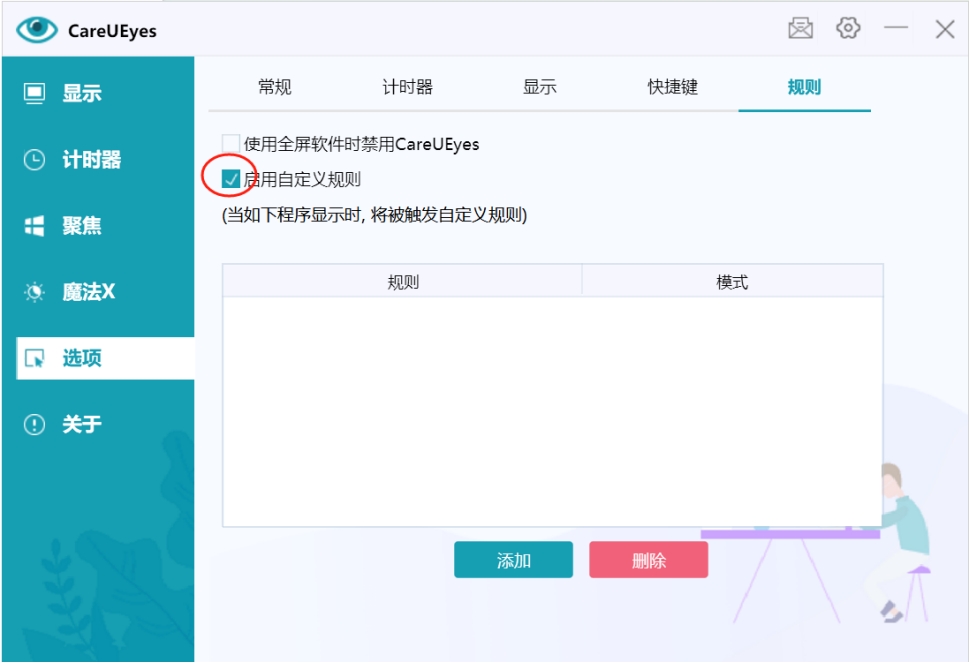
2. 添加规则
点击"添加"按钮,开始创建新规则。
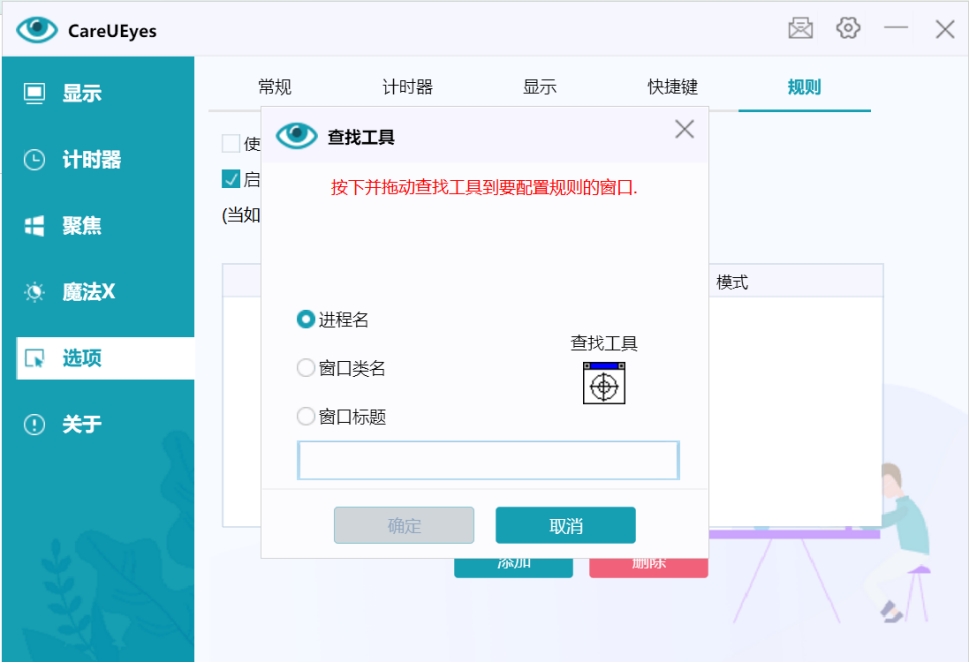
3. 选择识别方式
CareUEyes 提供三种应用程序识别方式:
- 应用进程名
- 窗口类名
- 窗口标题
选择任一种能够唯一识别目标应用程序的方式即可。在本例中,我们选择"进程名",然后使用拖拽工具指向 Photoshop 窗口,系统会自动填充应用程序名称。
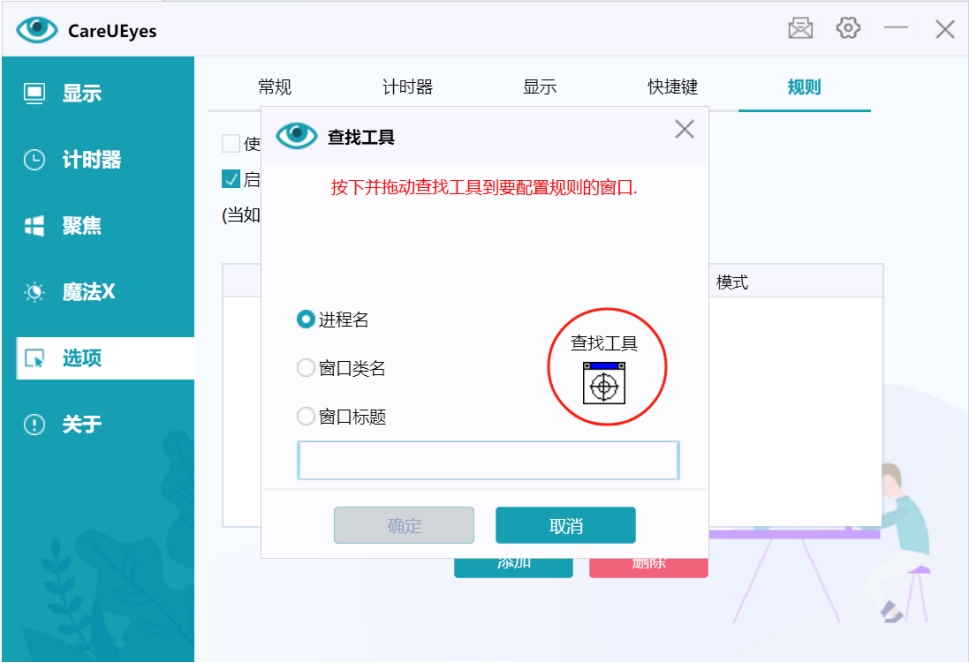
4. 确认规则
点击"确定"按钮后,新创建的规则将显示在规则列��表中。
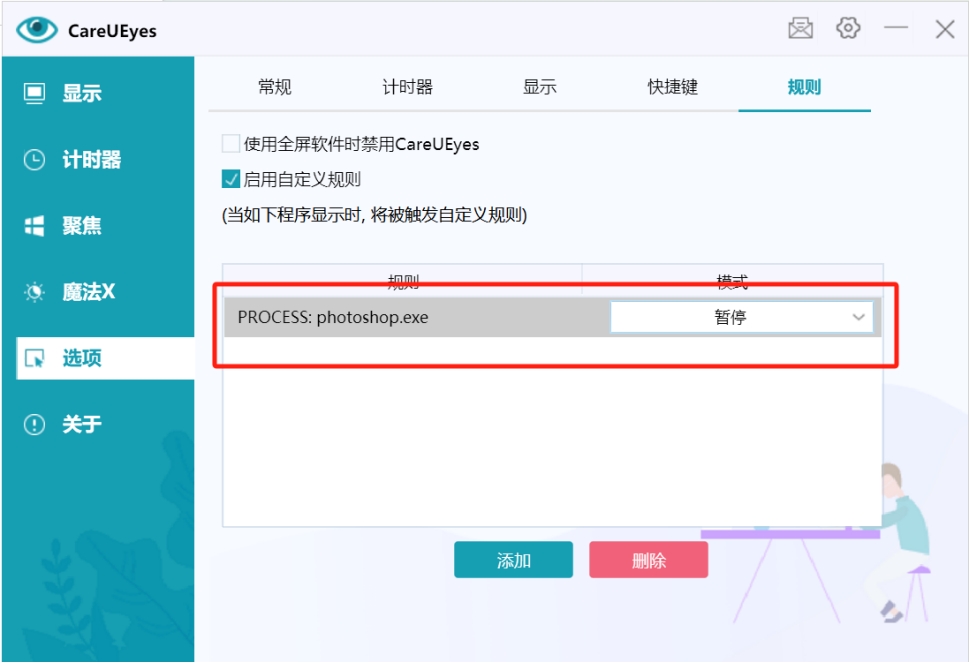
5. 选择显示模式
在模式下拉列表中选择所需的显示模式。本例中默认选择了暂停模式。
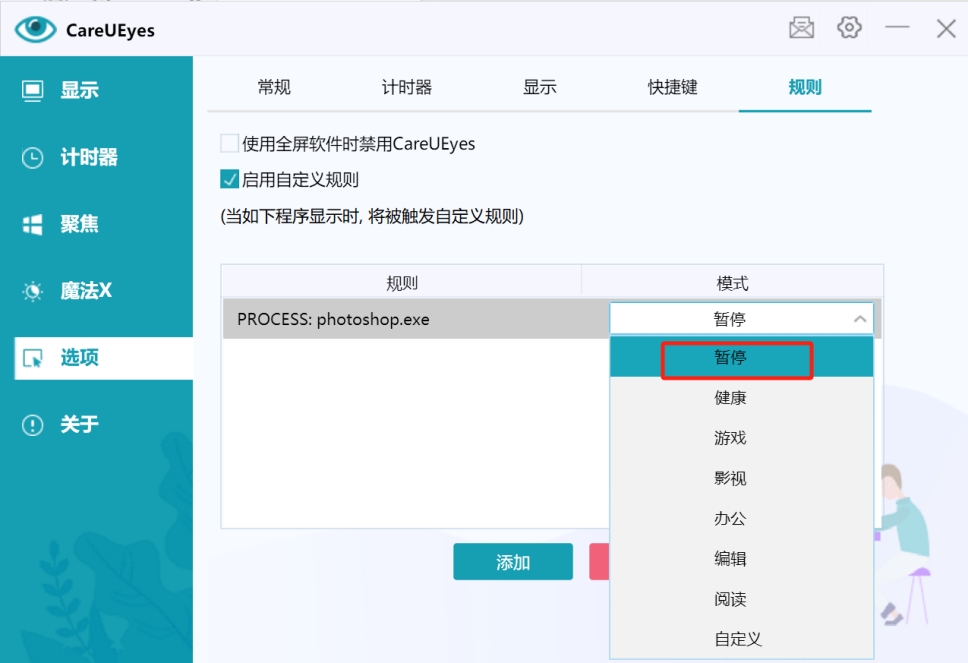
使用效果
完成配置后,当 Photoshop 窗口被激活时,CareUEyes 将自动切换到暂停模式。当切换到其他应用程序时,将恢复到之前的显示模式。